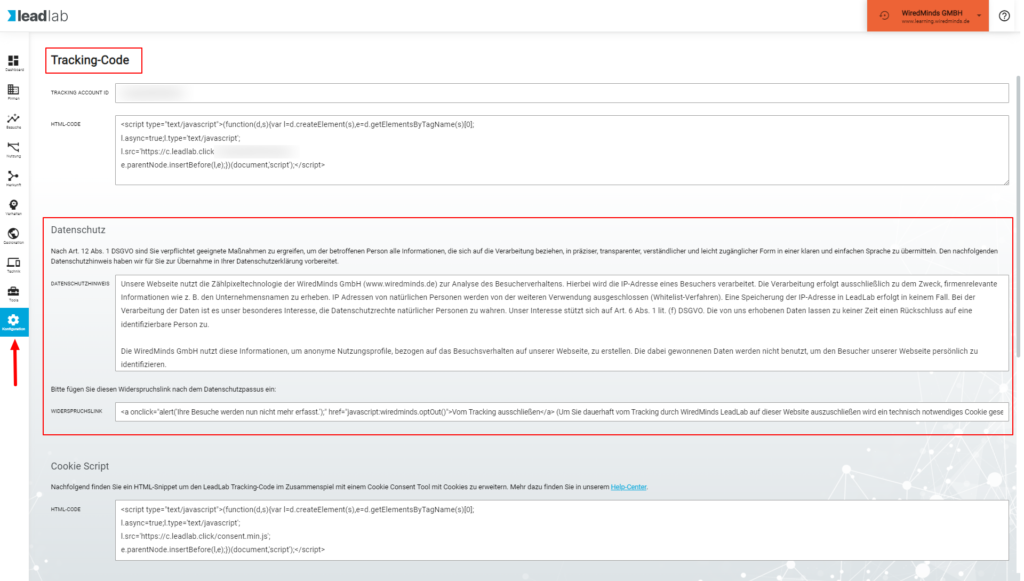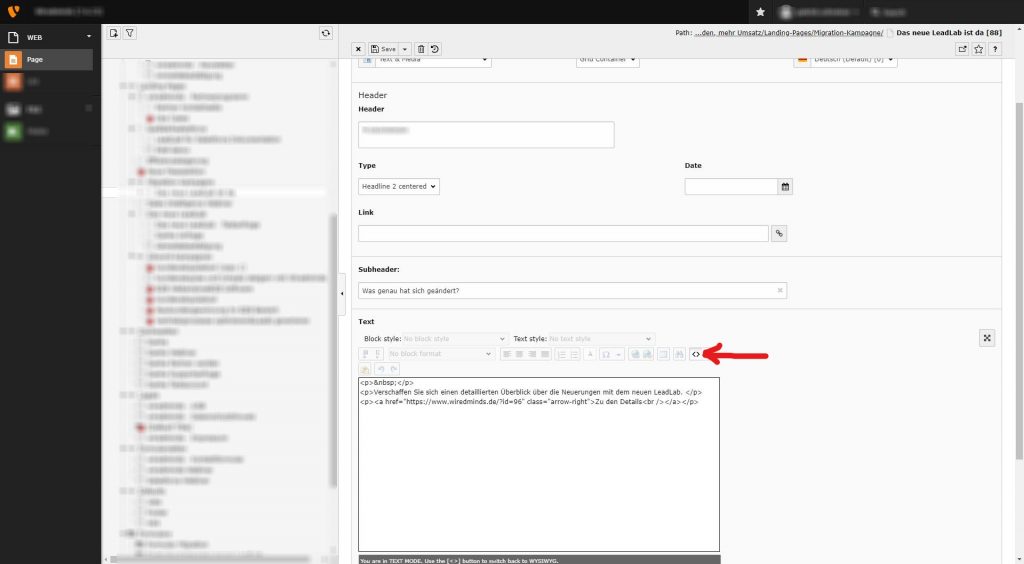Sie müssen bei einem aktiven Tracking Ihrer Website einen Text für den Datenschutz und einen dazugehörigen Opt-Out Link einfügen.
Wo finde ich den Datenschutztext und den dazugehörigen Widerspruchs- / Opt-Out Link?
Den Datenschutztext und den Opt-Out Link finden Sie in Ihrem Profil unter dem Punkt Tracking Code.
Wie binde ich den Widerspruchslink in meine Website ein?
Sie können den Text und den Link einfach aus dem Bereich Trackingcode in der LeadLab Konfiguration kopieren und in Ihre Seite einfügen. Der HTML-Code sollte dann z.B. so aussehen:
<!DOCTYPE html>
<html>
<head>
<title> Wiredminds OptOut </title>
</head>
<body>
<h1> Datenschutzhinweis </h1>
<a onclick=“alert(‚Ihre Besuche werden nun nicht mehr erfasst.‘);“
href=“javascript:wiredminds.optOut()“>Vom Tracking ausschließen</a>
</body>
</html>Wie binde ich den OptOut / Widerspruchslink in WordPress ein?
In WordPress erstellen Sie einen Textblock und fügen den Widerspruchslink innerhalb eines <Code> Tags ein. Somit wird der Code nicht in einen reinen Text umgewandelt.
<code> <a onclick="alert('Ihre Besuche werden nun nicht mehr erfasst.');"
href="javascript:wiredminds.optOut()">Vom Tracking ausschließen</a> </code>
Wie binde ich den Widerspruchslink in Typo3 ein?
In Typo3 wählen Sie einen Textbereich und wählen die Darstellung „Code“ (siehe Screenshot) und fügen den Opt Out / Widerspruchslink ein. Somit wird der Code nicht in einen reinen Text umgewandelt.
<p><a href="javascript:wiredminds.optOut()"
onclick="alert('Ihre Besuche werden nun nicht mehr erfasst.');
" data-htmlarea-external="1" rtekeep="1">Vom Tracking ausschließen</a></p>